Delegation i Viva Engage
Delegation i Viva Engage
Delegering er en Viva Engage funktion, der gør det muligt at udpege en person til at publicere og udføre handlinger på dine vegne. Denne funktion kan f.eks. være nyttig, hvis du har brug for at interagere med dine community'er og følgere, men ikke kan sende indlæg så ofte, som du vil, eller hvis du er væk fra kontoret.
Alle Viva Engage brugere kan tildele en anden bruger fra samme Viva Engage netværk som deres stedfortræder eller stedfortræderadministrator. Når en stedfortræder sender indlæg, vises indlægget, som om det var oprettet af den bruger, der uddelegerede rollen – stedfortræderen. Som stedfortræder eller stedfortræderadministrator har du tilladelse til at sende, redigere, lukke og slette meddelelser på vegne af delegatoren i de Viva Engage communities og handlingslinjer, som både du og din stedfortræder har adgang til.
Bemærk!: Alle vedhæftede filer, der er overført til indlægget, markeres som ejet af stedfortræderen eller stedfortræderlederen.
Når en stedfortræder eller stedfortræderadministrator sender en meddelelse på vegne af delegatoren, udløses der en meddelelse til delegatoren og andre stedfortrædere, de har udpeget.
Bemærk!: På vegne af meddelelser vises i dataeksportposter og er synlige for administratorer.
Få adgang til delegeringsdashboardet
-
I Viva Engage på internettet skal du i det øverste navigationspanel vælge tandhjulsknappen til højre og vælge Administrer stedfortræderindstillinger.
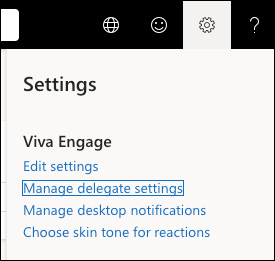
-
I Viva Engage i Teams skal du vælge ellipseknappen til venstre og vælge Stedfortræderadministration i menuen.
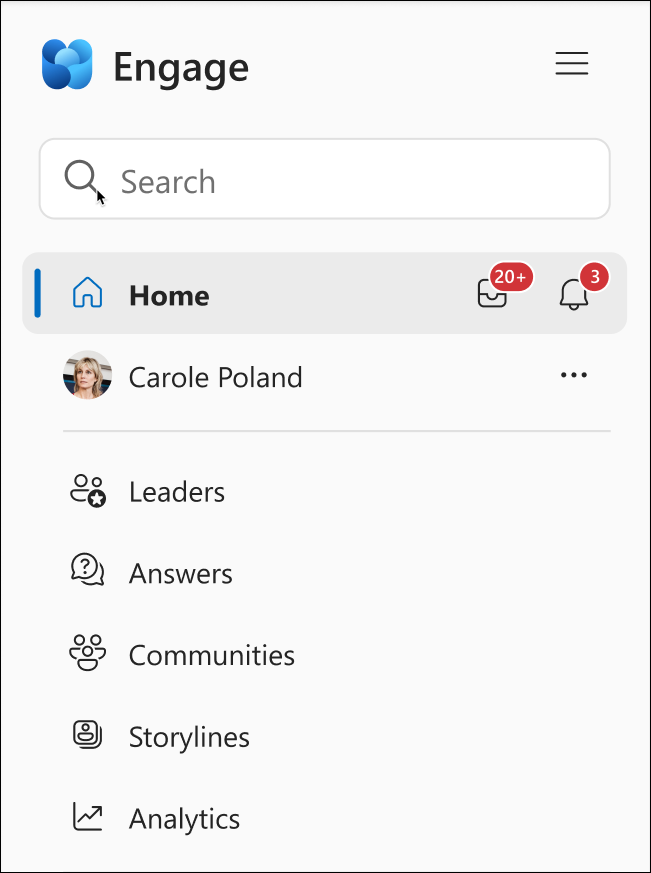
Tilføj stedfortrædere
-
Hvis du vil tilføje stedfortrædere, skal du skrive brugerens navn i feltet Tilføj stedfortræder
-
Vælg rollen som stedfortræder eller stedfortræderleder
-
Vælg + for at tilføje stedfortræderen. Du kan tilføje op til 20 stedfortrædere.
Når du tildeler en stedfortræder, modtager både du og din stedfortræder en mail om deres stedfortræderstatus.Tip!: Følg de foregående trin for at fjerne en stedfortræder eller stedfortræderadministrator. Fjern markeringen af rollen ud for stedfortræderens navn.
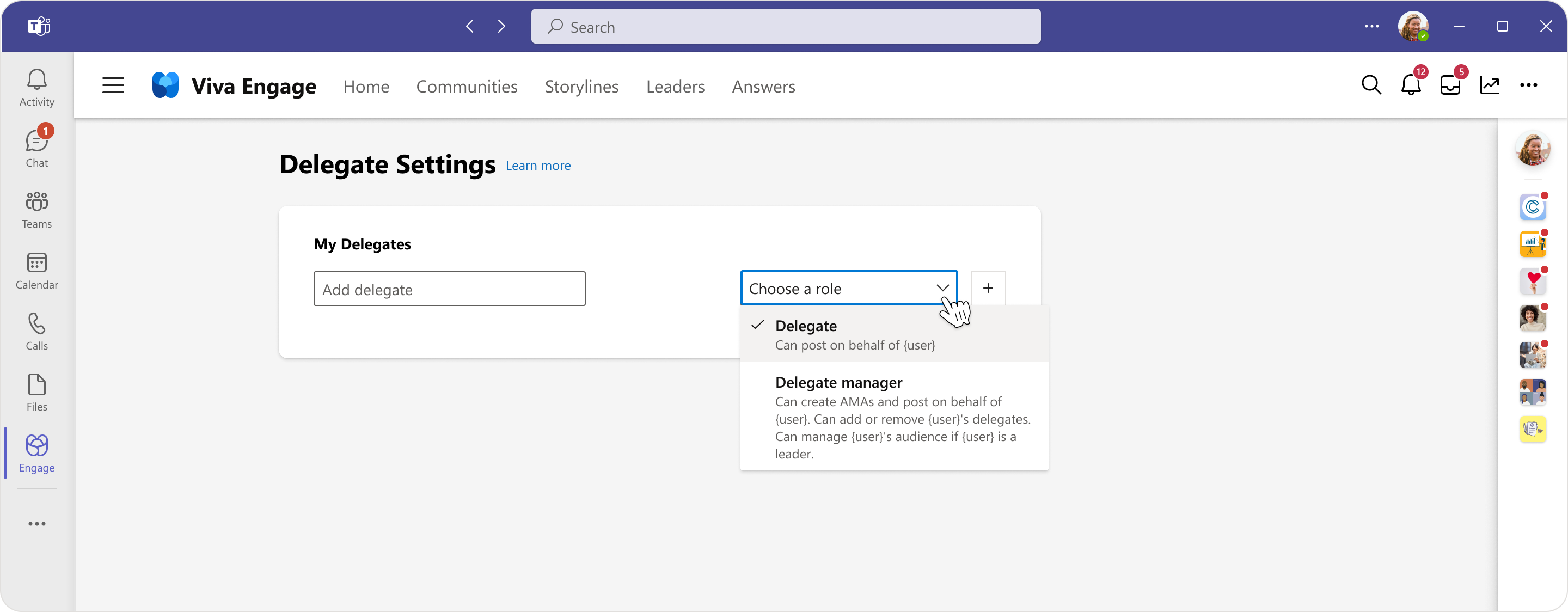
Når du tilføjer stedfortrædere, kan du aktivere eller deaktivere adgang til handlingsforløb via til/fra-knappen på siden Stedfortræderindstillinger .
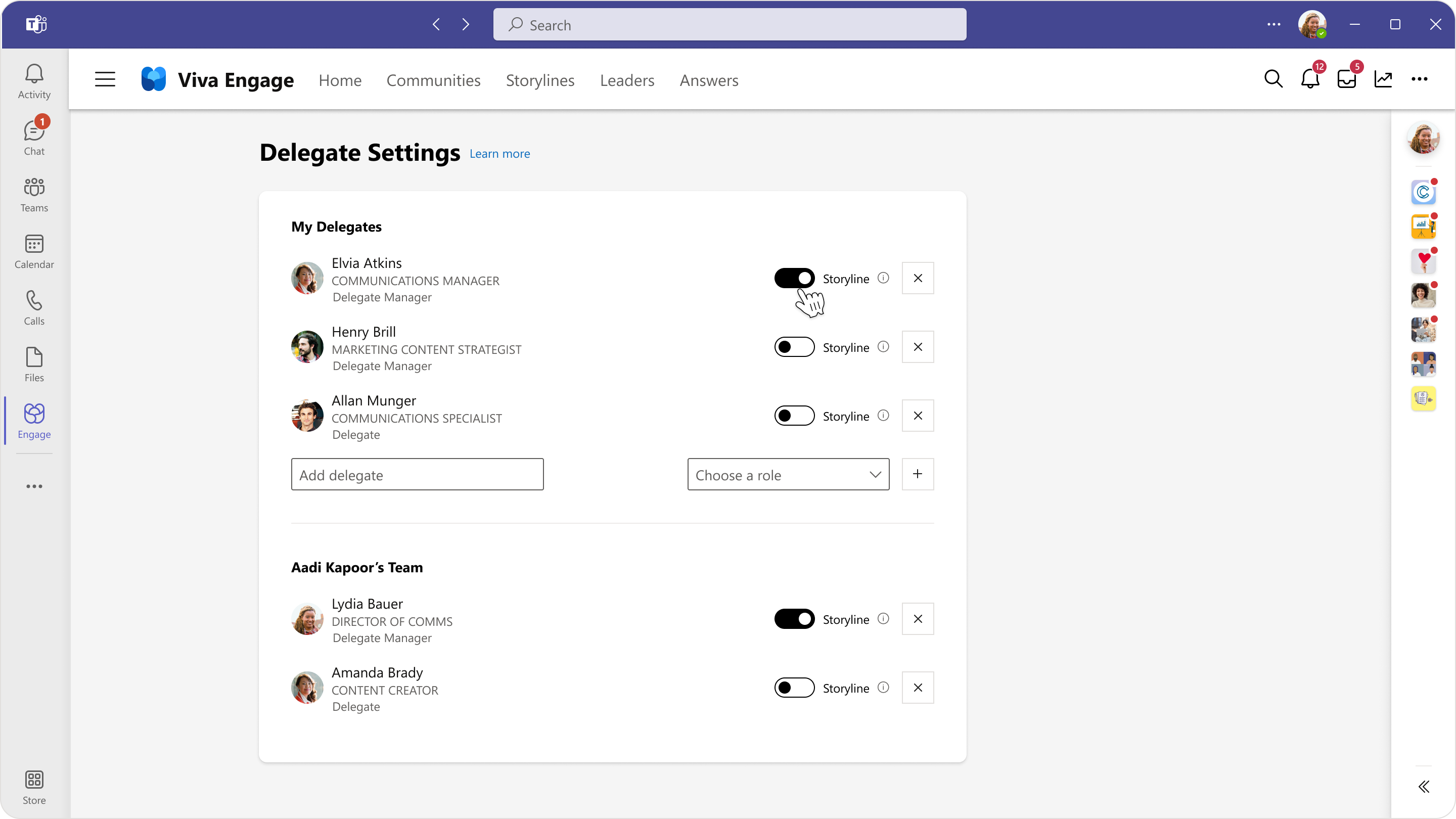
Bemærk!: Hvis du tilføjer en person som stedfortræderadministrator og giver vedkommende adgang til dit handlingsforløb som din stedfortræderadministrator, kan vedkommende give den samme (historie) adgang til andre stedfortrædere i dit team.
Stedfortræder kontra stedfortræderadministrator
-
Send, besvar, rediger og slet meddelelser på vegne af delegatoren. Hvis delegatoren har meddelelsesrettigheder, kan stedfortræderen komme med meddelelser.
Bemærk: Stedfortrædere kan ikke bruge reaktioner som f.eks . Synes godtom og Tak. -
Luk samtaler for at få yderligere svar i community'er (som begge har adgang til) på vegne af delegatoren. Kun globale Microsoft 365-administratorer eller Engage administratorer kan genåbne samtaler.
-
Få vist delegators personlige analyser og målgruppeanalyser (Viva Suite-licens påkrævet), hvis delegatoren er en identificeret leder.
-
Hvis du får adgang til handlingsforløbet (Viva Suite-licens kræves), kan en stedfortræder:
-
Skriv på vegne af delegatorens handlingsforløb
-
Luk eller genåbn samtaler for at få yderligere svar på vegne af fra Handlingsforløb eller delegerens handlingsforløb
-
Kan dele og administrere filer i delegatorens handlingsmappe i OneDrive
-
-
Send, besvar, rediger og slet på vegne af delegatoren. Hvis delegatoren har meddelelsesrettigheder, kan stedfortræderen komme med meddelelser.
Bemærk: Reaktioner, f.eks . Synes godt om og Tak, er ikke tilgængelige for stedfortræderadministratorer. -
Luk samtaler for at få yderligere svar i community'er (som begge har adgang til) på vegne af delegatoren. Kun globale Microsoft 365-administratorer eller Engage administratorer kan genåbne samtaler.
-
Fjern eller tildel andre stedfortrædere og stedfortræderledere
-
Hvis du får adgang til handlingsforløbet (Viva Suite-licens kræves), kan stedfortræderadministratorer:
-
Skriv på vegne af i delegatorens handlingsforløb
-
Luk eller genåbn samtaler for at få yderligere svar på vegne af fra Handlingsforløb eller delegerens handlingsforløb
-
Giv handlingsforløbadgang til andre stedfortrædere/stedfortræderadministratorer
-
Del og administrer filer i delegerens handlingsmappe i One Drive
-
-
Opret amas på vegne af delegatoren (kræves Viva Suite-licens)
-
Få vist delegators personlige analyser og målgruppeanalyser (Viva Suite-licens påkrævet), hvis delegatoren er en identificeret leder.
-
Administrere delegatorens publikum, hvis delegatoren er leder
Bemærk: Få mere at vide om Viva Suite-licensen her.
Hvem kan se oplysninger om stedfortrædere?
Delegeringsoplysninger på tværs af et helt Viva Engage netværk er ikke tilgængelige for globale administratorer eller Engage administratorer. De kan dog identificere alle meddelelser, der er oprettet på vegne af en enkelt delegeringsbruger, ved at eksportere netværksdata til CSV og filtrere på kolonnen delegate_id.
Både den delegeringsbruger og dennes tildelte stedfortræderadministrator kan tilføje eller fjerne stedfortrædere på vegne af den delegerende bruger. Når nogen af deres stedfortrædere sender indlæg på vegne af den delegerende bruger, modtager alle stedfortrædere en klokkemeddelelse i Viva Engage med oplysninger om, hvem der har slået op på vegne af brugeren.
Når en stedfortræder eller delegator forlader sin rolle
Når du fjerner en stedfortræder, så vedkommende ikke længere kan slå indlæg op på dine vegne, sker der ingen ændringer i stedfortræderens tidligere indlæg. Alle indlæg fra din stedfortræder forbliver og gemmes på ubestemt tid sammen med delegatorens andre indlæg. Hvis chefen f.eks. forlader virksomheden, vises alle chefens meddelelser, herunder dem, der er slået op på deres vegne, som chefens data (ikke stedfortræderens data) i en dataeksport.










